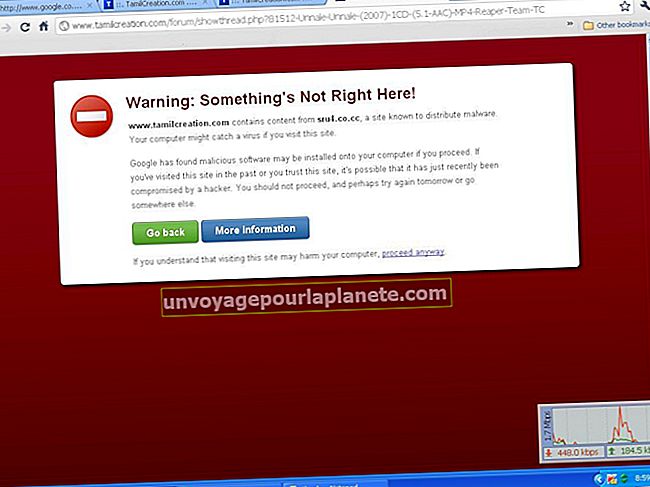আইটিউনস সহ আইফোন 4 এস পুনরুদ্ধার করবেন কীভাবে
আইফোনের সমস্যা সমাধানের প্রসঙ্গে অ্যাপল তিনটি প্রক্রিয়াটির প্রস্তাব দেয়: সেই ক্রমে পুনরায় চালু করুন, পুনরায় সেট করুন এবং পুনরুদ্ধার করুন। ফোনটি পুনরুদ্ধার করতে আপনার কম্পিউটারে আইটিউনস ব্যবহার করুন যা এটি ফ্যাক্টরি সেটিংসে ফিরিয়ে দেয়। আপনার যোগাযোগের তথ্য, কাজের ডকুমেন্টস, ভয়েস মেইল এবং আপনি গ্রাহক এবং সহকর্মীদের সাথে বিনিময় করেছেন এমন টেক্সট বার্তাগুলি সংরক্ষণ করার জন্য আপনার ফোনটিকে পুনরুদ্ধার করার পূর্বে ব্যাক আপ করার চেষ্টা করুন। আপনার আইফোনে ডেটা ফিরিয়ে আনার জন্য ফ্যাক্টরি রিস্টোর সম্পূর্ণ হওয়ার পরে এই ব্যাকআপটি ব্যবহৃত হয়।
1
আপনার কম্পিউটারে আইটিউনসের সর্বশেষতম সংস্করণটি ডাউনলোড এবং ইনস্টল করুন।
2
আইটিউনস চালু করুন এবং ফোনটির সাথে আসা ইউএসবি সংযোগ কেবল ব্যবহার করে আইফোনটিকে কম্পিউটারে সংযুক্ত করুন।
3
আইটিউনস স্ক্রিনের উপরের ডানদিকে কোণার আইফোনের নামটিতে ক্লিক করুন এবং "সারাংশ" ট্যাবটি ক্লিক করুন
4
আপনার ব্যক্তিগত পছন্দ অনুসারে আইক্লাউড বা আইটিউনস ব্যবহার করে আপনার আইফোনটি ব্যাক আপ করুন। ব্যাকআপ বিভাগে আপনার পছন্দসই পদ্ধতিটি নির্বাচন করুন এবং "এখনই ব্যাক আপ করুন" বোতামটি ক্লিক করুন। যদি আপনার ফোনটি প্রতিক্রিয়াবিহীন হয় তবে এই পদক্ষেপটি এড়িয়ে যান এবং পুনরুদ্ধার প্রক্রিয়া শুরু করুন।
5
"রিস্টোর আইফোন" বোতামটি ক্লিক করুন।
6
সতর্কতা উইন্ডোতে "পুনরুদ্ধার" ক্লিক করুন যা আপনাকে সতর্ক করে দেয় যে প্রক্রিয়াটি আপনার ডেটা মুছে ফেলবে। এই মুহুর্তে, পুনরুদ্ধার প্রক্রিয়াটি শুরু হয় এবং আপনার ইন্টারনেট সংযোগের গতির উপর নির্ভর করে এক ঘন্টা পর্যন্ত সময় নিতে পারে। আইটিউনসে অগ্রগতি বারটি দেখে অগ্রগতি পর্যবেক্ষণ করুন।
7
আপনি যখন আইফোন স্ক্রিনে "সেট আপ করতে স্লাইড" বোতামটি দেখেন তখন আইফোন সেট আপ করুন। এটি আপনাকে জানায় পুনরুদ্ধার প্রক্রিয়া সম্পূর্ণ is এটি করার অনুরোধ জানানো হলে, পুনরুদ্ধারের আগে আপনি কীভাবে ব্যাকআপ রেখেছিলেন তার উপর নির্ভর করে আইক্লাউড বা আইটিউনস থেকে আপনার ফোনে ব্যাকআপ প্রয়োগ করুন।